
dmax 2020版本 激活时一直重复出现激活与输入序列号步骤,不出现输入激活码页面的解决办法
更新时间:2021-09-13
软件支持:64位
大小:729.11KB
系统:Win10、Win8、Win7、WinXP
安全检测:通过
语言:中文
上传者:匿名
3dmax 2020版本 激活时一直重复出现激活与输入序列号步骤,不出现输入激活码页面的解决办法
这里以3dsmax为例,其实方法是通用的
今天详细写一下,让你知道前因后果不再为这个问题困扰
我们先来复现一下这个问题
其实正常情况下不会出现这个问题,如下图所示,现在是可以出现输入激活码页面的
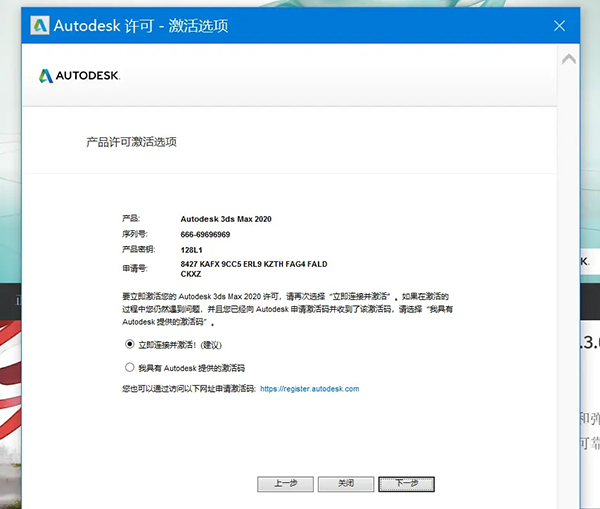
罪魁祸首
会出现无法正常激活的罪魁祸首其实是下面这个Licensing Service程序,它是你许可证服务,Autodesk20版本自带的Licensing程序是可以正常激活的
,如果他被更新到了新的版本就会造成无法出现激活码页面的情况,新版本的取消了那个页面。
更新原因可能是你在安装的时候它自己更新的,也可能是你之前安装了别的较新版本的Autodesk软件,
再就是比较小的可能是你安装包里自带的就是新版的Licensing程序
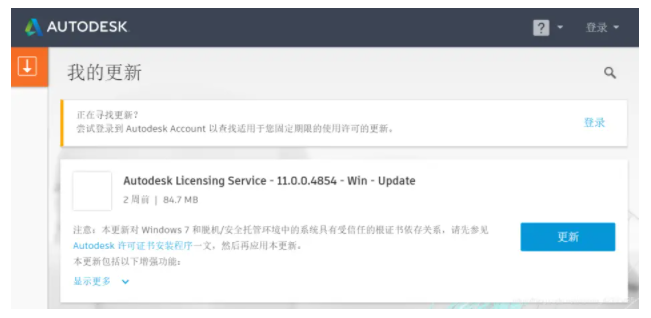
复现问题
我手动更新了一下这个程序,再重新打开Autodesk程序,其实这个页面跟之前已经不一样了,这是新版的页面,然后就无法出现刚才的输入激活码页面了
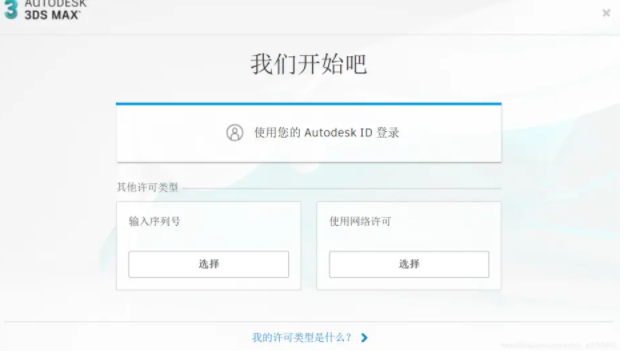
解决问题方法
问题找到了,解决方法也很容易得出,只要我们重新安装Licensing程序就好了。
这里小编提供一个小工具ChangeLicense(在上面的下载按钮直接下载),它可以自动卸载并重装Licensing Service。
直接双击运行一下就好了
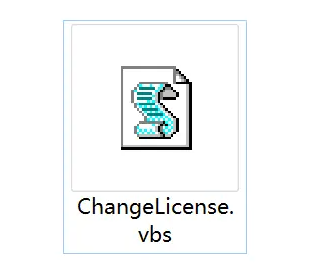
如果出现找不到文件的问题
上面那个程序也可能会出现找不到文件的情况,就先到C:\Program Files (x86)\Common Files\Autodesk Shared\AdskLicensing\文件夹内找uninstall.exe,这个是Licensing的卸载程序,运行一下,如果他没有了,是刚才运行ChangeLicense的时候已经卸载掉了,我们只需要再安装就好了
然后我们去找安装程序,这个在你的安装包内,运行你的安装包里的\x86\AdskLicensing\AdskLicensing-installer.exe程序就好了,
如果你下载的安装包是下面这样的,AdskLicensing-installer.exe就到你双击打开这个程序后输入的解压位置那里找(也就是你安装软件时的解压路径里)

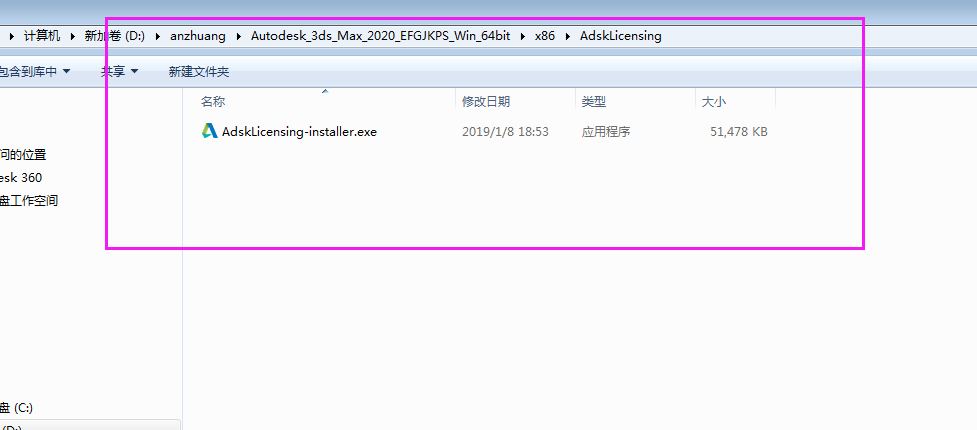
重新启动Autodesk程序,发现激活页面变回来了,也能正常激活了
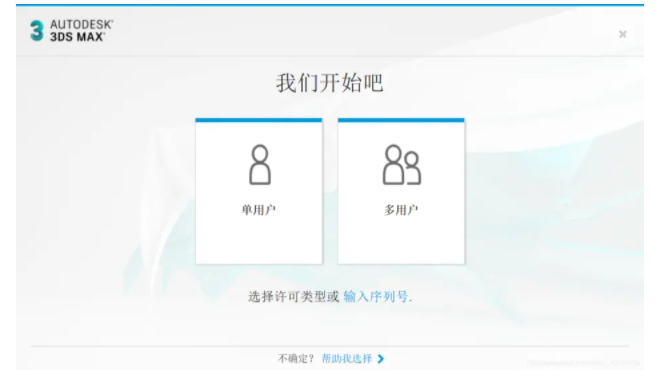
 快捷上传
快捷上传

